L'onglet Traitement de l'image
L'onglet Traitement de l'image permet d'ajuster les paramètres suivants :
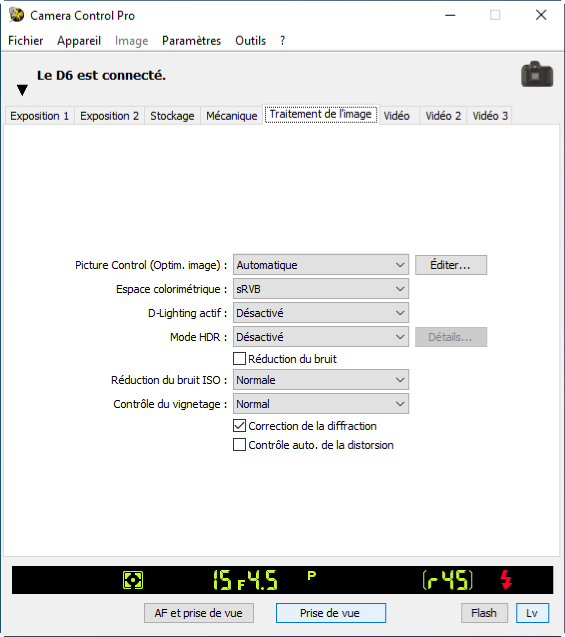
Mode HDR
Dans les instances suivantes, le mode HDR s'arrête automatiquement après l'enregistrement d'une image HDR : l'appareil photo connecté est un D5600, D5500, D5300, D5200 ou D5100 ; un appareil photo D6, D5, ceux de la série D4, un D850, D810, D810A, D800, D800E, D780, D750, D610, D600, D500, D7500, D7200, D7100, Df, Z 9, Z 8, Z 7II, Z 6II, Z 7, Z 6, Z 5 ou un Z 50 est connecté avec Activé (une seule photo) sélectionné pour le Mode HDR.
Modification des Picture Control
Cliquez sur le bouton Éditer situé à côté de Picture Control (Optim. image) pour lancer Picture Control Utility 2, dans lequel vous pouvez modifier les Picture Control.
Picture Control Utility 2
Pour en savoir plus sur l'utilisation de Picture Control Utility 2, reportez-vous à l'aide en ligne de Picture Control Utility 2. Lors de l'édition, vous ne pouvez pas utiliser les commandes de Camera Control Pro 2 ; pour annuler les modifications et quitter Picture Control Utility 2, cliquez sur Quitter immédiatement la modification.
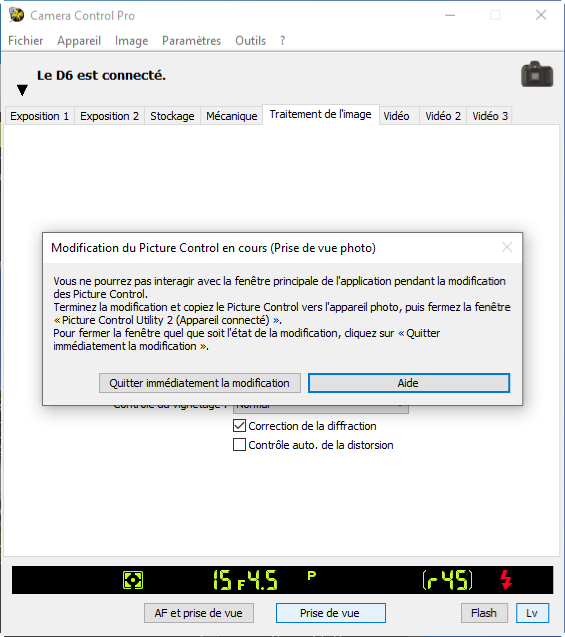
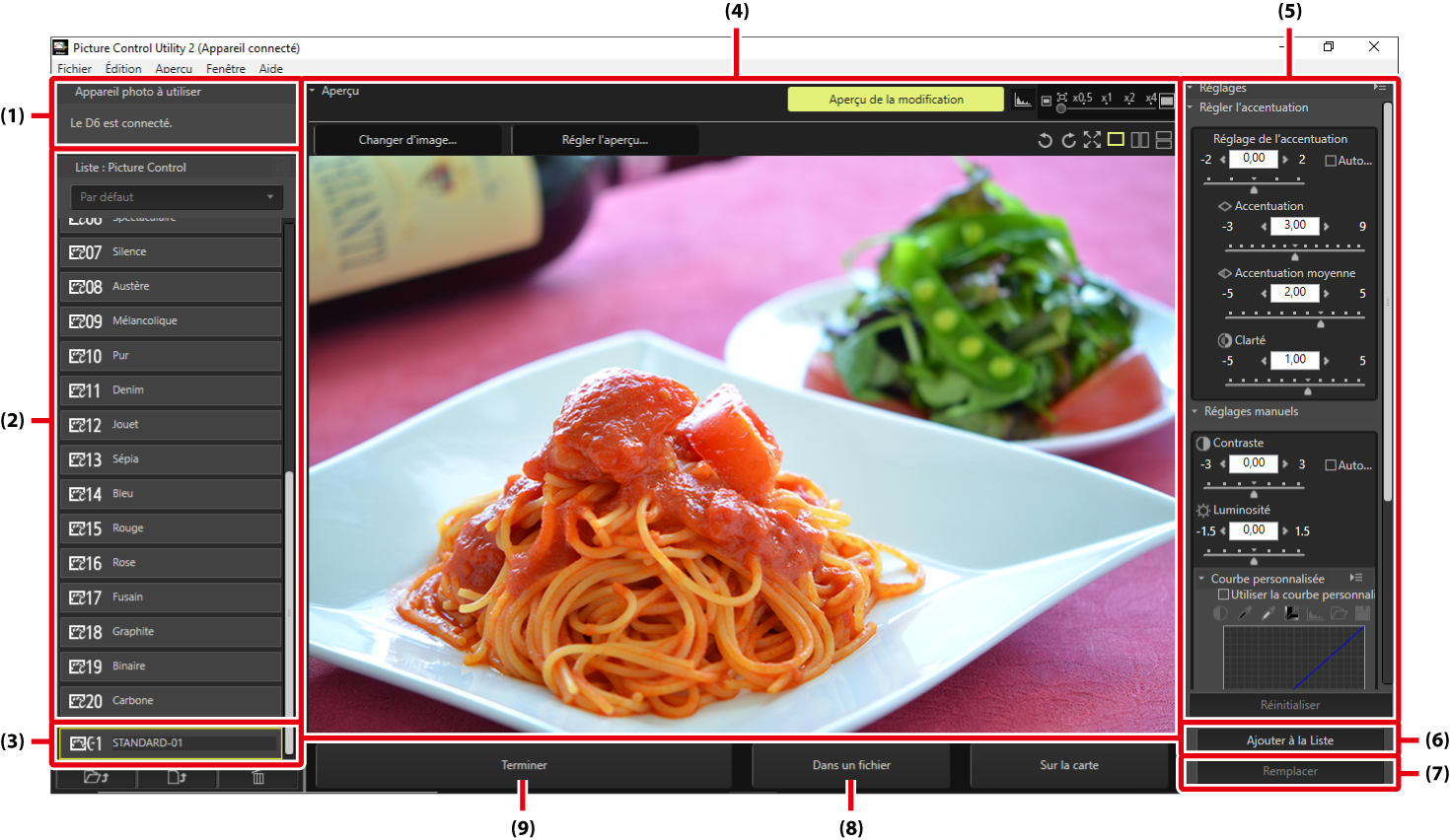
| (1) |
« Appareil photo à utiliser » L'appareil photo actuel. |
|---|---|
| (2) |
« Liste : Picture Control » Les Picture Control disponibles sur l'appareil photo actuel. Cliquez sur un Picture Control pour le modifier. |
| (3) |
Picture Control personnalisés La liste des Picture Control personnalisés figurant sur l'appareil photo actuel ou créés à l'aide de Picture Control Utility 2. Cliquez sur un Picture Control personnalisé pour le renommer. |
| (4) |
« Aperçu » Affichez un aperçu des modifications apportées au Picture Control sélectionné. Il est possible de modifier l'image d'aperçu et de régler le rapport de zoom. |
| (5) |
« Réglages » Modifiez le Picture Control sélectionné. Reportez-vous au manuel de l'appareil photo ou à l'aide en ligne de Picture Control Utility 2 pour plus de détails. |
| (6) |
« Ajouter à la Liste » Cliquez pour ajouter le Picture Control dans la liste des Picture Control personnalisés. Saisissez un nom, naviguez jusqu'à la destination souhaitée et cliquez sur OK pour créer un nouveau Picture Control personnalisé. |
| (7) |
« Remplacer » Enregistrez les modifications apportées à un Picture Control personnalisé sous le nom existant. |
| (8) |
« Dans un fichier » Enregistrez le Picture Control sur votre ordinateur. |
| (9) |
« Terminer » Quittez Picture Control Utility 2. |
Picture Control non modifiables
Les Picture Control Monochrome moins contrasté (version 2.00 ou ultérieure du firmware du Z 8), Monochrome tons profonds (version 2.00 ou ultérieure du firmware du Z 8) et Portrait aux tons riches (version 5.00 ou ultérieure du firmware du Z 9 / version 2.00 ou ultérieure du firmware du Z 8) ne peuvent pas être modifiés avec Picture Control Utility 2. Utilisez l’appareil photo pour modifier ces Picture Control.

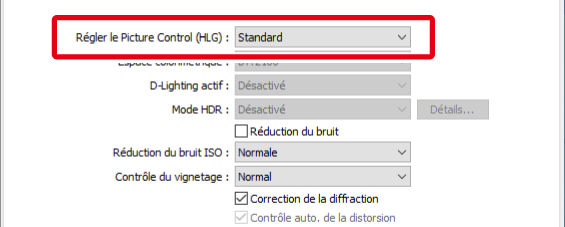
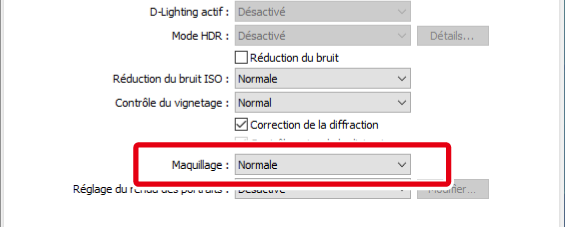
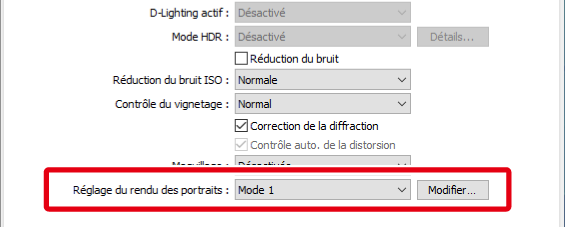
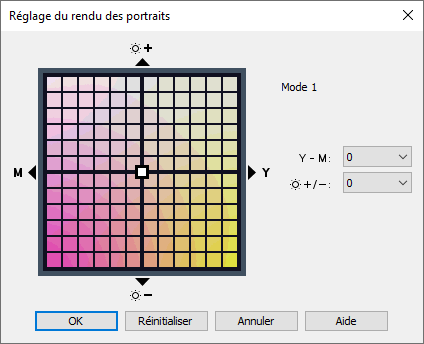
 –
– (pour en savoir plus, reportez-vous au manuel de l’appareil photo). Pour rétablir les réglages par défaut, cliquez sur Réinitialiser. Pour appliquer les modifications, cliquez sur OK.
(pour en savoir plus, reportez-vous au manuel de l’appareil photo). Pour rétablir les réglages par défaut, cliquez sur Réinitialiser. Pour appliquer les modifications, cliquez sur OK.